Safari 14 war eine der wichtigsten Änderungen der letzten Jahre für Apples Browser.
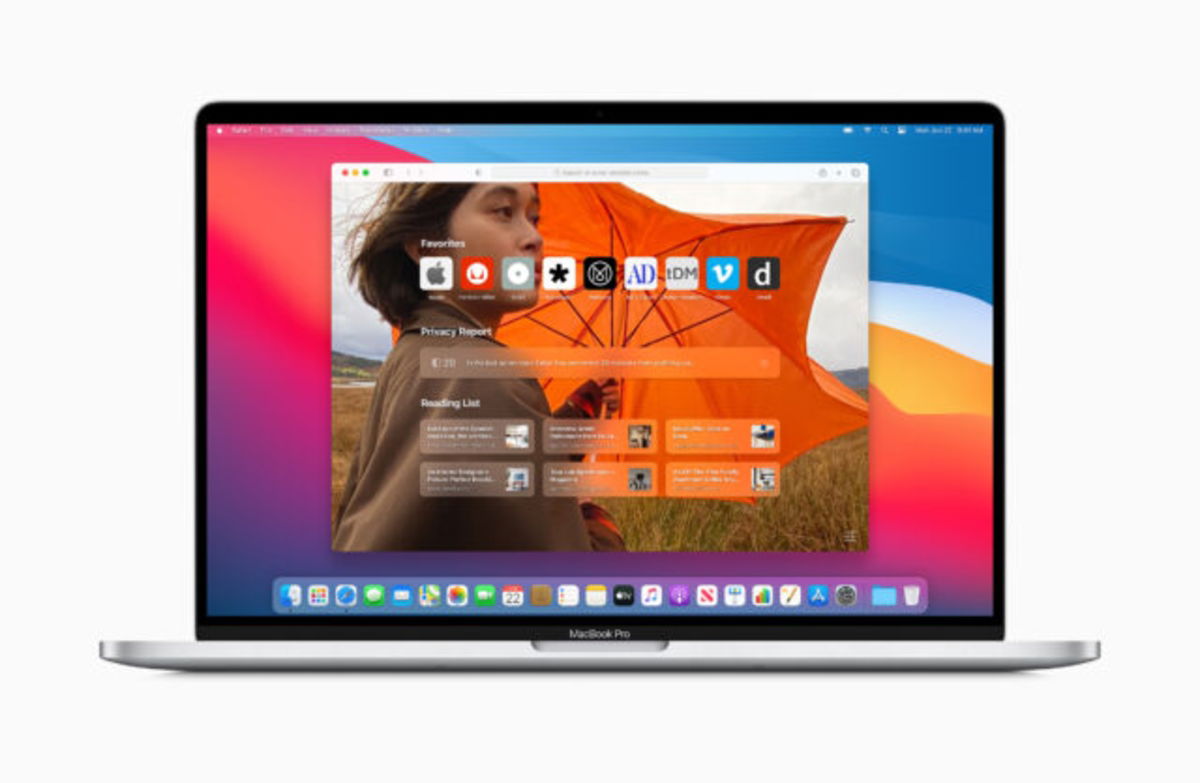
Wenn Sie aufmerksam sind, haben Sie Safari wahrscheinlich bereits auf Ihrem Mac aktualisiert. Wenn nicht, machen Sie sich keine Sorgen, Safari 14 wird standardmäßig geliefert.sobald macOS Big Sur für die Öffentlichkeit freigegeben wird. Diese neue Version der Suchmaschine von Apple hat der Anwendung wichtige neue Funktionen hinzugefügt,Eines der bemerkenswertesten ist die Neugestaltung des Startbildschirms, und mit allem, was dazu gehört.
Favoriten, häufige Seiten, Siri-Vorschläge, iCloud-Registerkarten, der neue Datenschutzbericht oder die Möglichkeit, den gewünschten Browserhintergrund festzulegen, sind nur einige der neuen Funktionen, die in Safari 14 verfügbar sind.
Wie alles bedeuten Nachrichten neue Möglichkeiten. Aus diesem Grund erklären wir Ihnen heute die wichtigsten anpassbaren Optionen der neuen Version von Safari und wie Sie diese konfigurieren.Wirst du bei uns bleiben?Lesen Sie weiter, um es herauszufindender definitive Leitfaden zum Anpassen von Safari in macOS Big Sur.
So passen Sie den neuen Safari-Startbildschirm an
Der neue Safari-Startbildschirm verfügt über die meisten neuen Funktionen, die wir in der neuen Version sehen werden. Daher machen wir uns zunächst mit der neuen Anwendungsumgebung vertraut. Dafür,Unser erster Schritt besteht darin, zu entscheiden, welche Elemente auf der Startseite des Browsers angezeigt werden sollenWenn wir es öffnen, werden wir die folgenden Schritte ausführen:
- OffenSafariin deinem Mac.
- Gehen Sie in die untere rechte Ecke und klicken Sie daraufSymbol mit drei horizontalen Balkenmit drei Kreisen.
- Im Popup-Fenster, das angezeigt wirdWählen Sie aus, aus welchen Elementen Ihre Homepage bestehen soll.
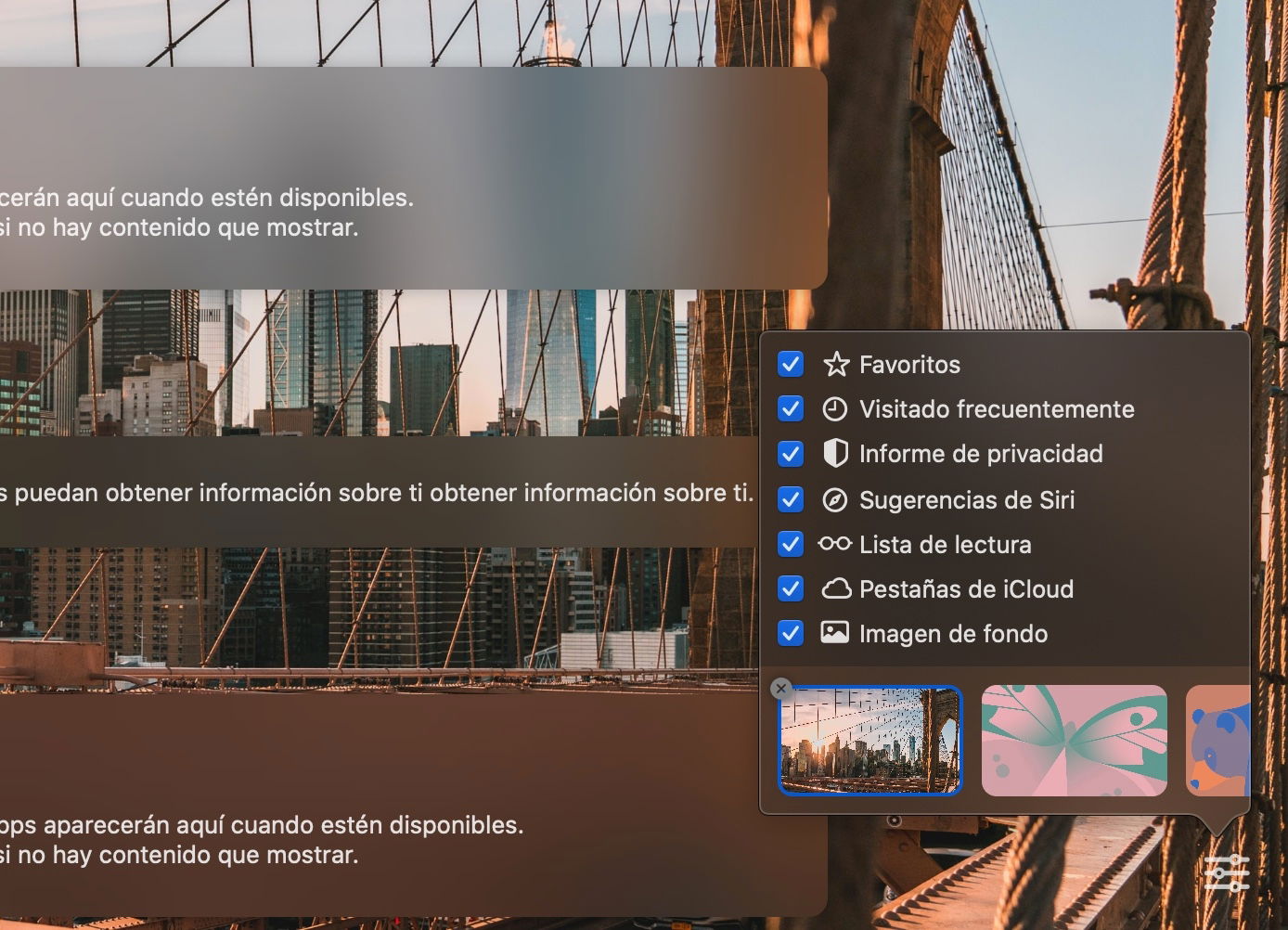
Mit Safari 14 können wir praktisch alle neuen Funktionen direkt in einem kleinen Menü auf der Startseite aktivieren und deaktivieren.
Da wir nun wissen, wie man jedes Element aktiviert und ausblendet,Es ist wichtig zu wissen, wozu jeder einzelne dient.:
Favoriten
Wie der Name schon sagt,Dabei handelt es sich um alle Seiten, die wir als Favoriten auf unserem Computer gespeichert haben, und diese erscheinen an erster Stelle, wenn wir den Browser öffnen, sodass wir einfach darauf klicken können, um zu unseren Lieblingsseiten zu gelangen. Wenn Sie sich jemals gefragt haben, wie Sie Favoriten zu Safari hinzufügen können, können Sie dies über das Teilen-Symbol in der oberen rechten Ecke des Browsers tun, indem Sie auf „Lesezeichen hinzufügen“ klicken und den Ordner „Favoriten“ als Ziel auswählen.
Häufig besucht
Safari speichert die Websites, die wir regelmäßig besuchen, parallel zu unseren Favoriten und bietet so die Möglichkeit, dies auch dann zu tun, wenn wir eine Website nicht in den Favoriten aufgeführt habender Browser selbst schlägt es uns vor.
Datenschutzbericht
Abgesehen von der ästhetischen Veränderung, die Safari 14 mit sich gebracht hat,Eine weitere wichtige Neuigkeit ist der neue Datenschutzbericht. Der Browser registriert nun die Websites, die Tracker verwenden, um sie wirksam blockieren zu können, und zeigt uns eine Zusammenfassung auf dem Startbildschirm an. Wenn wir auf diesen Abschnitt klicken, können wir die betreffenden Seiten und die am häufigsten verwendeten Tracker im Detail sehen.
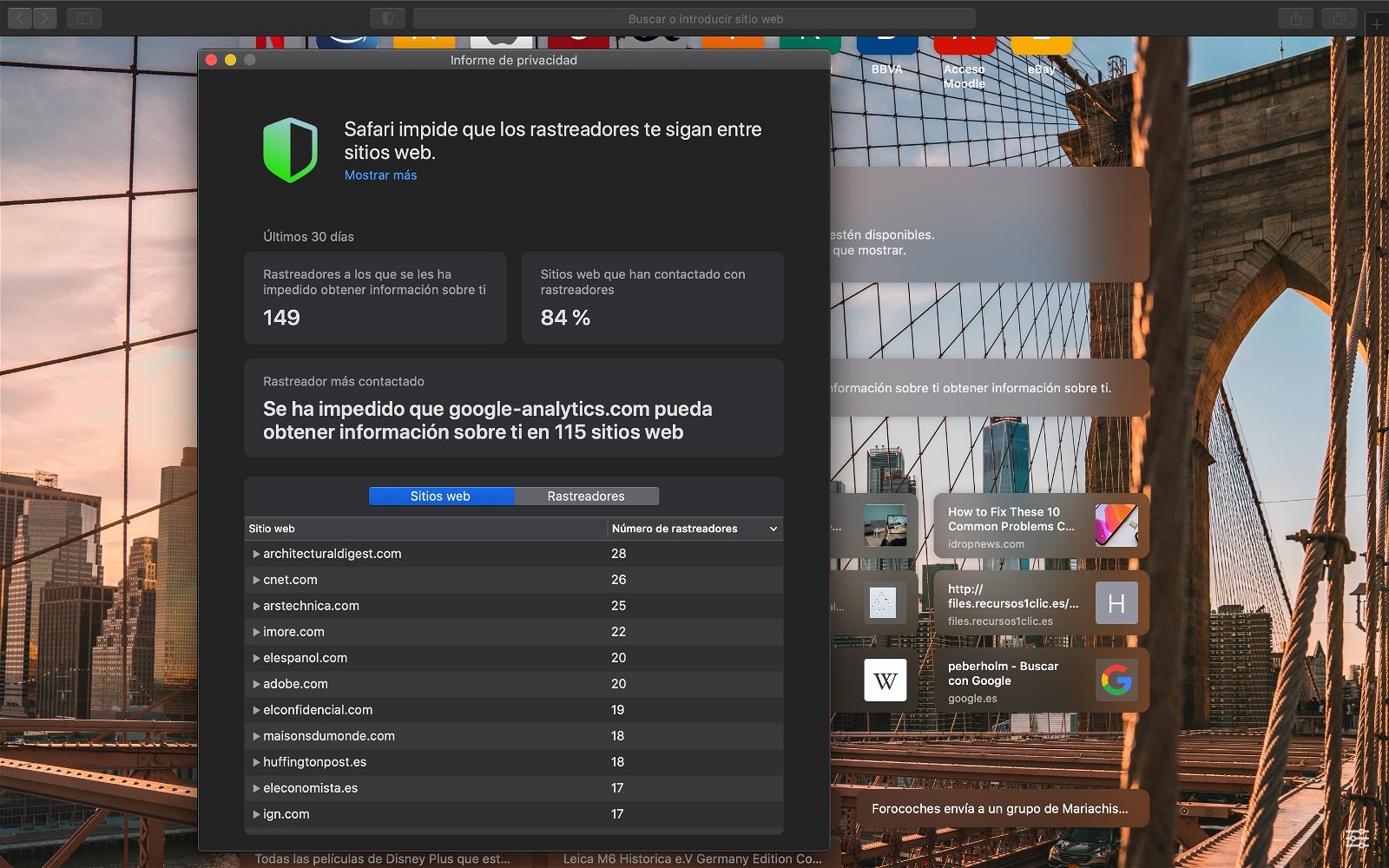
Safari erkennt und blockiert die Tracker der von uns besuchten Websites und verhindert so, dass unser Surfverhalten verfolgt wird.
Siri-Vorschläge
Basierend auf unseren Beratungsgewohnheiten,Safari kann uns zusammen mit Siri Websites basierend auf unserem Standort oder der Tageszeit anzeigenWenn Siri also erkennt, dass wir morgens immer eine bestimmte Nachrichtenseite aufrufen, wird diese Seite automatisch zu dieser Tageszeit vorgeschlagen.
Leseliste
Wenn wir Webseiten speichern möchten, damit wir sie später abrufen können, auch wenn wir keine Internetverbindung haben,Diejenigen, die wir in der Leseliste speichern, werden in diesem Abschnitt angezeigt. Wenn Sie lieber auch die Leselisten zur Hand haben möchten, diese aber keinen Platz auf der Startseite beanspruchen, können wir die Seitenleiste verwenden, die das Symbol mit zwei Rechtecken aktiviert, das wir im oberen linken Teil des Browsers finden Wir können ihn aktivieren und ausblenden, indem wir darauf klicken.
iCloud-Registerkarten
Wenn wir iCloud-Registerkarten aktiviert haben,In diesem Abschnitt sehen wir die Webseiten, die wir auf anderen Geräten geöffnet haben, die mit unserem iCloud-Konto verbunden sind. Dies bedeutet, dass wir eine Abfrage auf dem iPhone oder iPad auf halbem Weg hinterlassen können und sie auf dem Mac fortsetzen können, indem wir einfach auf die Website in den iCloud-Registerkarten klicken.
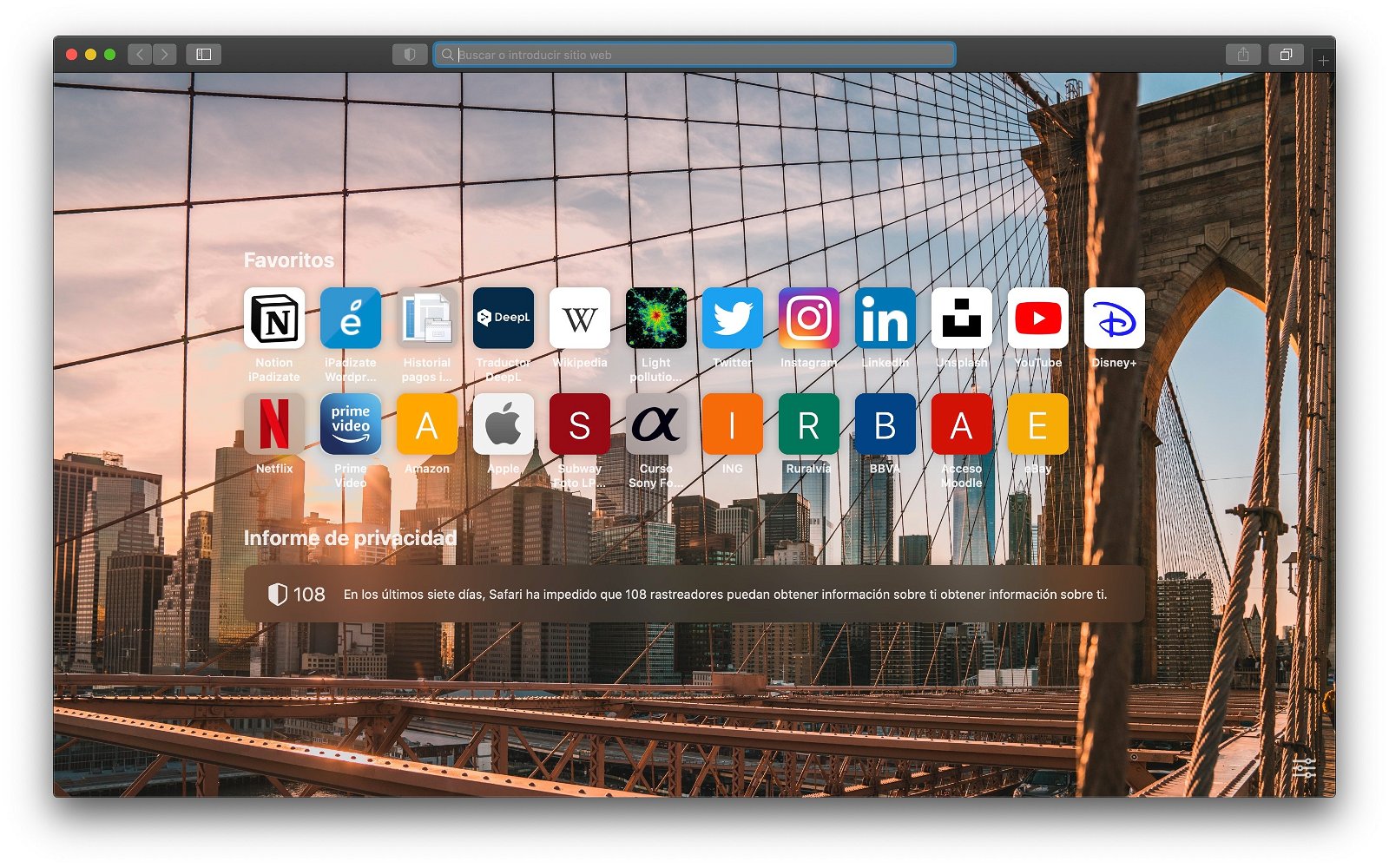
Wir können unsere Lieblingsbilder als Hintergrund für den Startbildschirm des Browsers festlegen, als wäre es ein Desktop-Hintergrund.
Hintergrundbild
Hier können wir das Hintergrundbild in Safari aktivieren, deaktivieren und ändern. Wenn wir es aktivieren, können wir zwischen einer Reihe vordefinierter Motive wählen oder ein Bild aus unserer Datei laden, indem wir auf die Option klicken, die a anzeigt+.
Um diese Elemente auf unserem Startbildschirm erscheinen und verschwinden zu lassenWir müssen lediglich auf das Quadrat klicken, das vor jedem erscheint, indem wir sie mit einem Häkchen markieren oder die Markierung aufheben, ob wir sie wollen oder nicht.
Zusätzlich zu diesen anpassbaren Optionen können wir unsere Standard-Startseite auswählen. In diesem Fall befindet sich diese Option in der Menüleiste. Um sie zu ändern, müssen Sie lediglich die folgenden Schritte ausführen:
- OffenSafariauf dem Mac.
- Gehen Sie zur Menüleiste und klicken Sie aufSafariund klicken Sie unter den verfügbaren Optionen aufPräferenzen....
- Klicken Sie auf die RegisterkarteAllgemein.
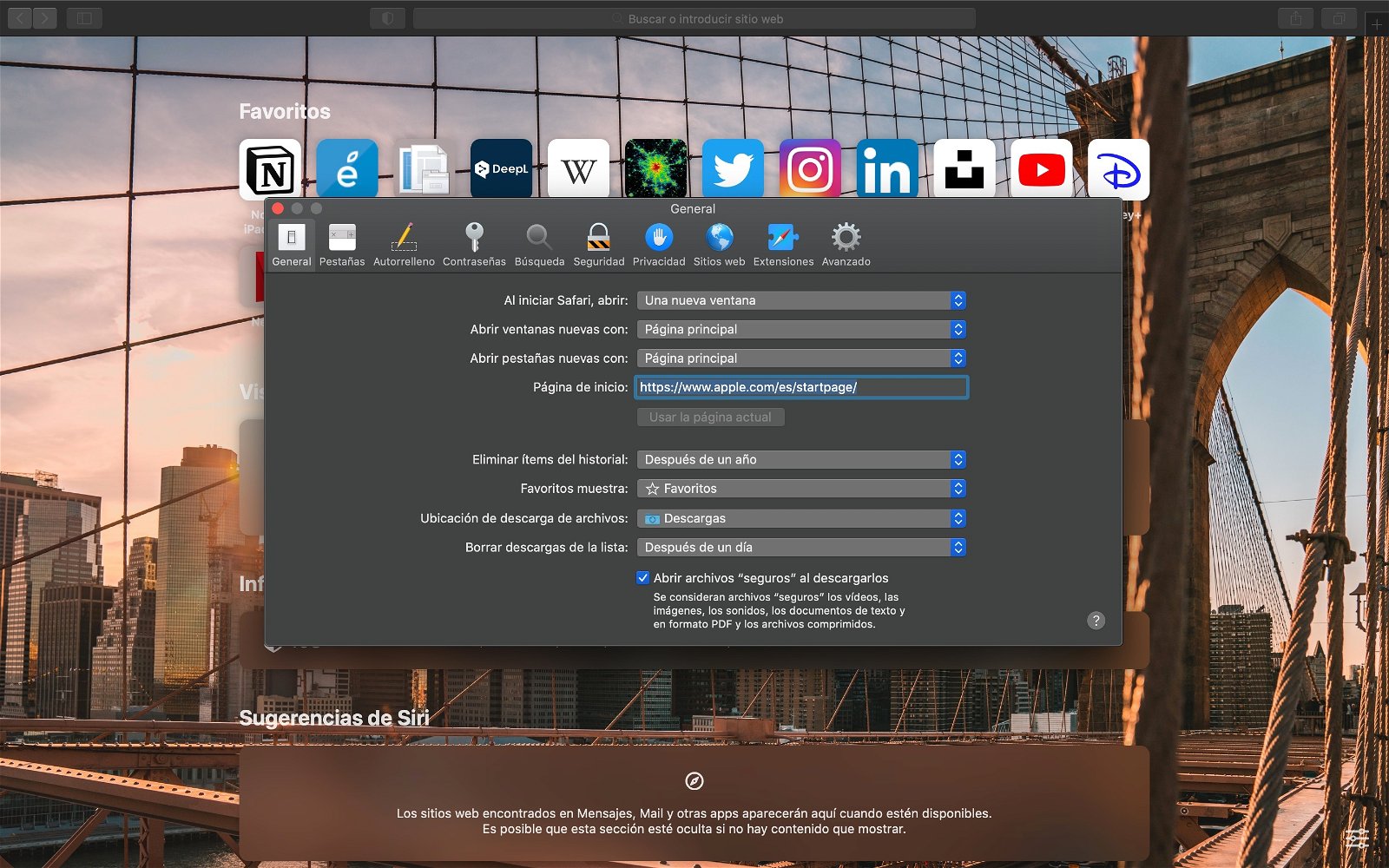
Im Safari-Menü „Einstellungen“ finden wir unter anderem die Auswahl unseres Startbildschirms oder die Verwaltung von Browser-Erweiterungen.
- In der vierten Option sehen Sie, dass dies angezeigt wirdStartseiteund ein Textfeld, das Sie ausfüllen können. Löschen Sie die aktuelle Adresse und geben Sie die Webadresse ein, deren neue Homepage Sie erstellen möchten. Dies kann für diejenigen sehr praktisch sein, die die Google-Seite gerne als Hauptseite in ihrem Browser haben möchten.
Mit diesen grundlegenden RichtlinienWir werden jetzt unsere Homepage personalisieren lassen. Da Apple die verfügbaren Optionen wirklich zur Verfügung gestellt hat, können wir verschiedene Kombinationen ausprobieren, bis wir diejenige gefunden haben, die am besten zu unserer Verwendung des Browsers passt.
Du kannst folgeniPadisiertInFacebook,WhatsApp,Twitter (X)konsultieren oder konsultierenunserem Telegram-Kanalum über die neuesten Technologienachrichten auf dem Laufenden zu bleiben.
